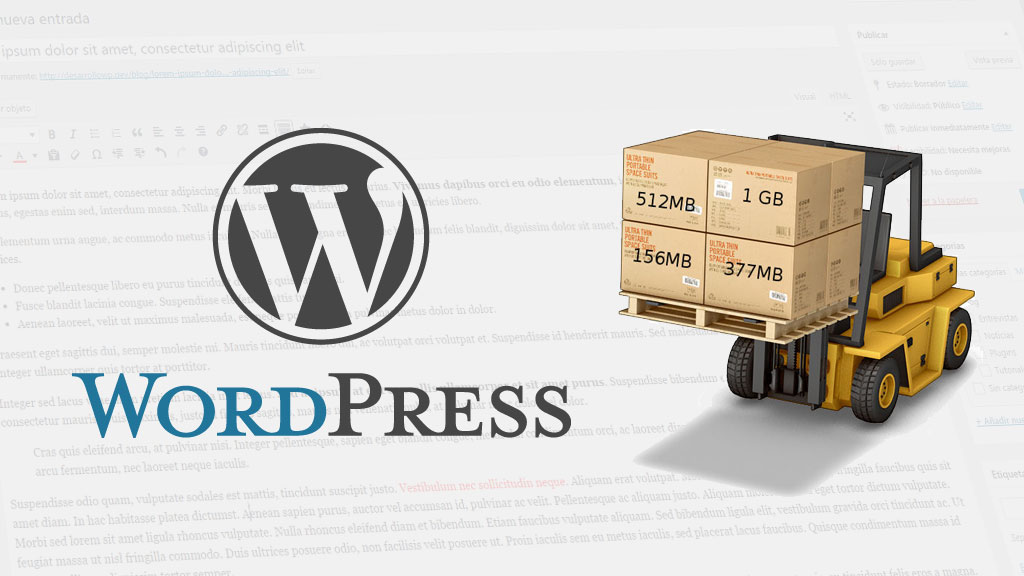En función del hosting que hayamos contratado, en algunas ocasiones podemos encontrarnos con límites a la hora de subir archivos a la librería multimedia en cuanto al tamaño de los mismos.
Ésto puede ser un problema si nuestro sitio necesita usar imágenes de alta calidad, o si quieres adjuntar algún tipo de información relacionada a tus páginas o entradas, como por ejemplo catálogos o zips que contengan información que quieres poner a disposición de los usuarios que visitan tu web.
La configuración suele estar definida en el fichero php.ini de tu servidor, y en muchas ocasiones no tienes acceso a él. Muchos proveedores de hosting permiten a los usuarios modificar algunos valores, y aunque no te lo permitan de forma directa, puedes poner un ticket y hacer una solicitud para que te incrementen estos valores por defecto.
Si no es el caso, aquí te dejo algunas alternativas para cambiar el límite del tamaño de archivos en WordPress:
Incrementar el límite del tamaño de archivos a través del wp-config.php y functions.php
Primero editaremos el archivo wp-config.php y escribiremos la siguiente línea:
define('WP_MEMORY_LIMIT', '128M');A continuación editaremos el archivo functions.php e incluiremos al inicio las siguientes líneas:
@ini_set( 'upload_max_size' , '128M' );
@ini_set( 'post_max_size', '128M');
@ini_set( 'max_execution_time', '300' );Incrementar el límite del tamaño de archivos a través del .htaccess
En algunos casos me he encontrado que la solución anterior no tenía efecto. En este caso podemos agregar las siguientes líneas al fichero .htaccess:
php_value upload_max_filesize 128M php_value post_max_size 128M php_value max_execution_time 300 php_value max_input_time 300
Si aun así no se incrementa el límite de archivos o la necesidad de subir un archivo de gran tamaño es algo puntual, para salir del paso puedes hacer lo siguiente: Imaginemos que necesitas subir un archivo.zip que pesa 500 megas:
- Crea un archivo.zip dummy, es decir, crea un zip a partir de un archivo.txt vacío. Éste zip pesará 1KB.
- Sube éste archivo a través de la librería multimedia de WordPress.
- Accede por FTP a tu servidor y busca el archivo.zip dentro de la carpeta uploads y sobreescríbelo con el archivo.zip real
Éste «truco» me ha tocado realizarlo alguna vez con archivos de altísimo peso. No es lo ideal, pero es una manera rápida de solventar una problemática puntual con la que puedes encontrarte.
Incrementar el límite del tamaño de archivos en WordPress Multisite
Te estarás preguntando si hay alguna diferencia cuando hablamos de WordPress Multisite… y en realidad no, salvo que por defecto WordPress establece el límite en 1500KB. Por mucho que tengas el límite establecido en una cantidad superior, por defecto los multisite están configurados para 1500KB.
Accede al administrador de la red / Ajustes y fíjate en el dato de Tamaño máximo de archivo.
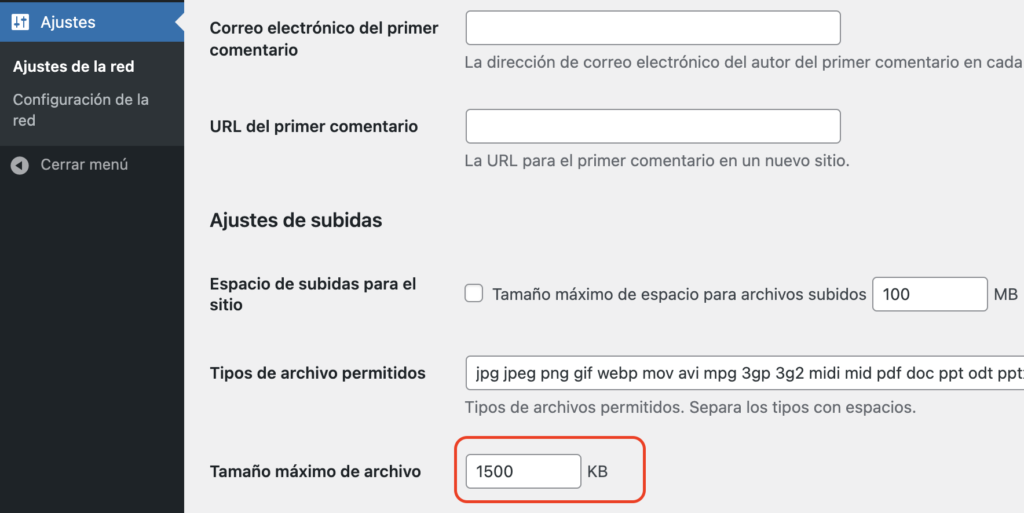
Ten en cuenta que por mucho que aumentes el tamaño aquí, el límite lo establecerá lo que tengas configurado en el php.ini ó .htaccess.